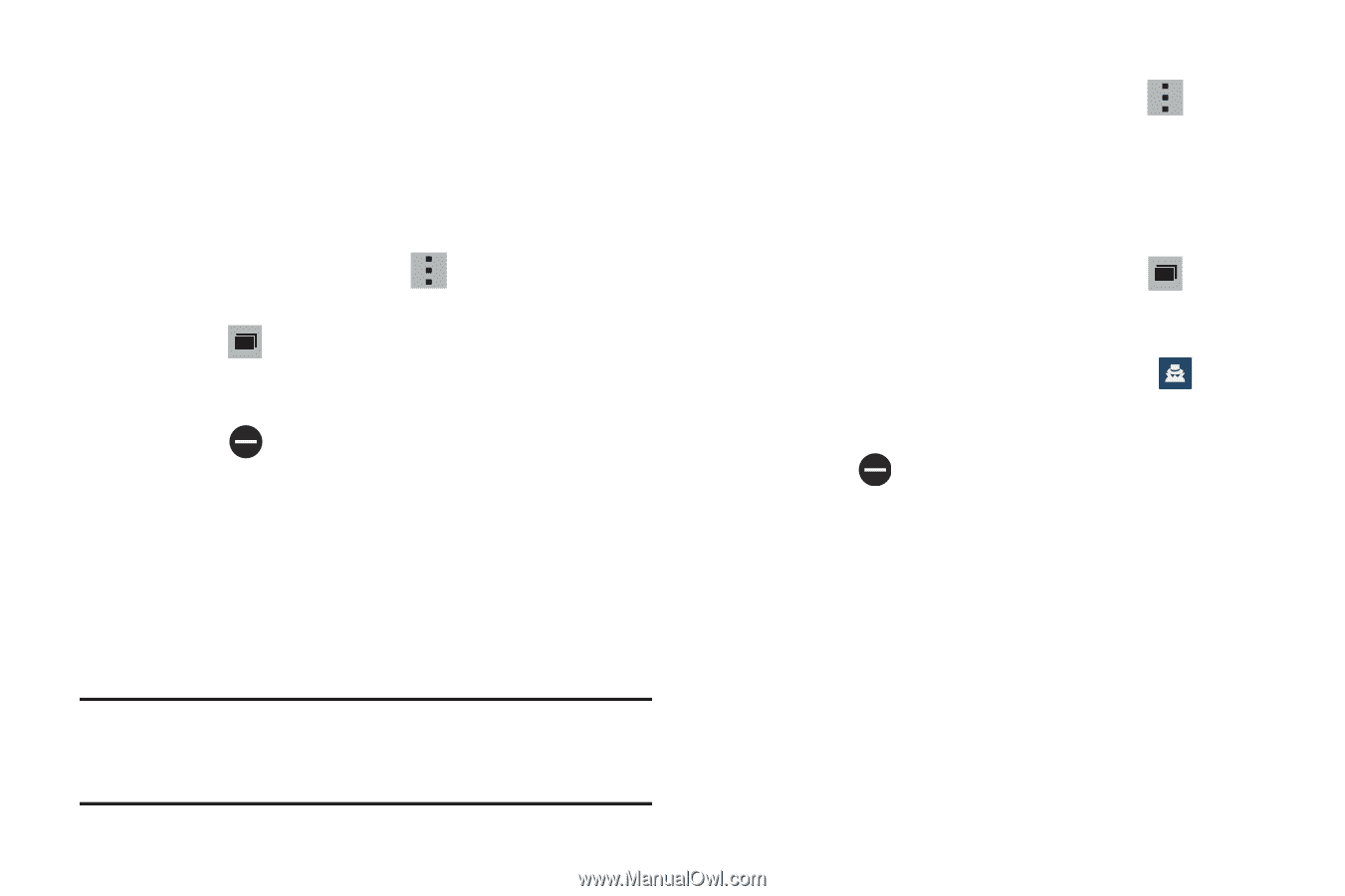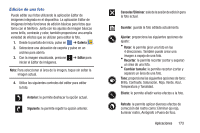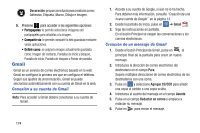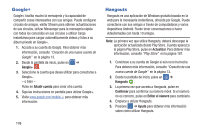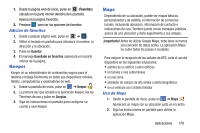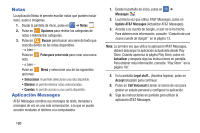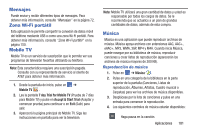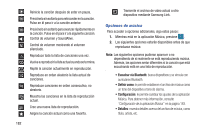Samsung SM-G900A User Manual At&t Wireless Sm-g900a Galaxy S 5 Kit Kat Spa - Page 186
Adición y eliminación de ventanas, Estar de incógnito, Uso de favoritos, Nueva ventana, Ventanas
 |
View all Samsung SM-G900A manuals
Add to My Manuals
Save this manual to your list of manuals |
Page 186 highlights
2. Utilice el teclado en pantalla para introducir las palabras clave que desea buscar y pulse en Ir. 3. Pulse en un enlace para ver el sitio web. Adición y eliminación de ventanas Puede tener abiertas hasta ocho ventanas de Internet a la vez. Para añadir una nueva ventana, siga estos pasos: 1. Desde el navegador, pulse en ➔ Nueva ventana. Se abrirá una nueva ventana de navegador. 2. Pulse en 2 (Ventanas) para ver miniaturas de todas las ventanas abiertas. 3. Pulse en una ventana de Internet en la lista para abrirla. 4. Pulse en en la esquina superior derecha de la miniatura de página web para eliminar la ventana. Estar de incógnito La característica de incógnito le permite ver sitios de Internet fuera de la navegación normal. Las páginas que se visualicen en esta ventana de incógnito no aparecerán dentro del historial del navegador o historial de búsqueda, y no se dejará ningún rastro (como cookies) en su dispositivo. Nota: Los archivos descargados se conservarán y permanecerán en su dispositivo después de que salga del modo de incógnito. 178 Para añadir una nueva ventana en modo de incógnito: 1. Desde la ventana del navegador, pulse en ➔ Modo de incógnito. 2. Cuando aparezca la información, pulse en Aceptar. 3. Se abrirá una nueva ventana de navegador. Para salir de la ventana de incógnito: 1. Desde la ventana del navegador, pulse en 2 (Ventanas). 2. Desplácese por las ventanas disponibles y localice la ventana de incógnito. El icono de incógnito aparecerá en la esquina superior izquierda de la nueva ventana del navegador mientras esté en este modo. 3. Pulse en junto a la entrada de incógnito en la lista para eliminar esa ventana. Uso de favoritos Mientras navega por un sitio web, puede marcar el sitio para acceder a éste rápida y fácilmente en un futuro. Las direcciones URL (de sitio web) de los sitios marcados como favoritos se visualizan en la página Favoritos. Desde la página Favoritos también puede ver los sitios web más visitados y el historial.